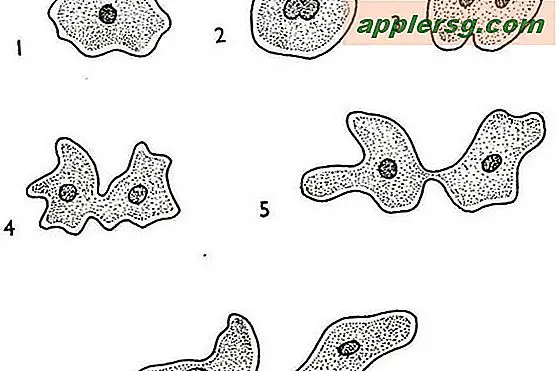Bladeren door & terugkeren naar eerdere versies van een bestand in Mac OS X

Alle moderne versies van Mac OS X bevatten een krachtig ingebouwd versiecontrolesysteem waarmee een gebruiker kan terugkeren naar een eerder opgeslagen versie van een bestand of document, ervan uitgaande dat de app de versiewijzigingsfunctie ondersteunt. Deze mogelijkheid wordt vaak over het hoofd gezien door Mac-gebruikers, maar het kan een echte redder in nood zijn als je betrapt wordt op het onbedoeld wijzigen van een bestand of ontdekt hebt dat recente wijzigingen aan een document ongedaan moeten worden gemaakt. In zekere zin kun je deze functie zien als een "Ongedaan maken" -functie op bestandsniveau die deel uitmaakt van OS X, en het werkt redelijk vergelijkbaar met de back-upbrowser Time Machine op de Mac.
We gaan de Revert To-functie demonstreren met versieherziening in de TextEdit-app van OS X, maar je zult de functie ook in veel andere Mac-apps vinden, zoals Pages, Keynote en Numbers. Houd in gedachten dat dit alleen werkt voor een Mac-bestand dat lokaal is gegenereerd en dus de functiecache gebruikt, bestanden die naar u zijn verzonden of van elders zijn gedownload (vrijwel zeker) niet de revisiegegevens bevatten die nodig zijn om terug te keren naar een eerdere versie van dat document.
Toegang krijgen tot de versiebrowser en terugzetten naar een eerdere versie van een document in Mac Apps
- Open het document dat u wilt revisies doorbladeren en terugkeren naar een eerdere versie van
- Open het menu "Bestand" in die toepassing en ga naar het menu "Terugzetten naar" en kies vervolgens "Door alle versies bladeren" om de versiebrowser te openen
- Navigeer tussen de verschillende opgeslagen versies van het bestand met behulp van de pijlen aan de rechterkant van de versiebrowser. U kunt ook de pijltoetsen op het toetsenbord of het scrollwiel van een muis gebruiken of scrollen op een trackpad
- Wanneer u de versie hebt gevonden waarnaar u het document wilt terugzetten, klikt u op de knop "Herstellen"


Zodra u "Herstellen" kiest, wordt de gekozen eerder opgeslagen versie van dat bestand onmiddellijk geopend, waarbij de andere versie van het bestand wordt teruggezet naar de geselecteerde revisie.

In het geval dat je je afvroeg, kun je ook teruggaan door terug te keren naar het menu Terugzetten naar, of, als je dat wilt, kun je meteen terugkeren naar de laatst opgeslagen versie door dat ook te kiezen in hetzelfde menu Terugzetten naar.
Deze functie hangt af van specifieke applicaties die het ondersteunen, hoewel het al geruime tijd bestaat in OS X, inclusief El Capitan, Yosemite, Mavericks, Mountain Lion en Lion, niet alle ontwikkelaars hebben versie-ondersteuning in hun applicaties al opgenomen. Toch is het altijd het proberen waard, zeker voordat je de Time Machine-back-upaandrijving uitgraaft, hoewel Time Machine nog steeds nodig is om terug te gaan naar eerdere versies van bestanden wanneer de Origin-toepassing geen Versies ondersteunt.
Ten slotte is het belangrijk erop te wijzen dat als u automatisch opslaan hebt uitgeschakeld of Versies om de een of andere reden hebt uitgeschakeld, u niet het volledige effect van deze functie zult krijgen. Als je toevallig de versiegeschiedenis of automatisch opgeslagen cachegeheugens voor de bestanden hebt gewist, is er ook geen versiebeheer voor dat specifieke bestand of andere waar de caches van de Mac zijn verwijderd - dit is dezelfde reden waarom je kunt de versie niet terugzetten op bestanden die niet op je eigen Mac zijn gemaakt, de cache- en versiebeheerbestanden bestaan in dat geval gewoon niet.